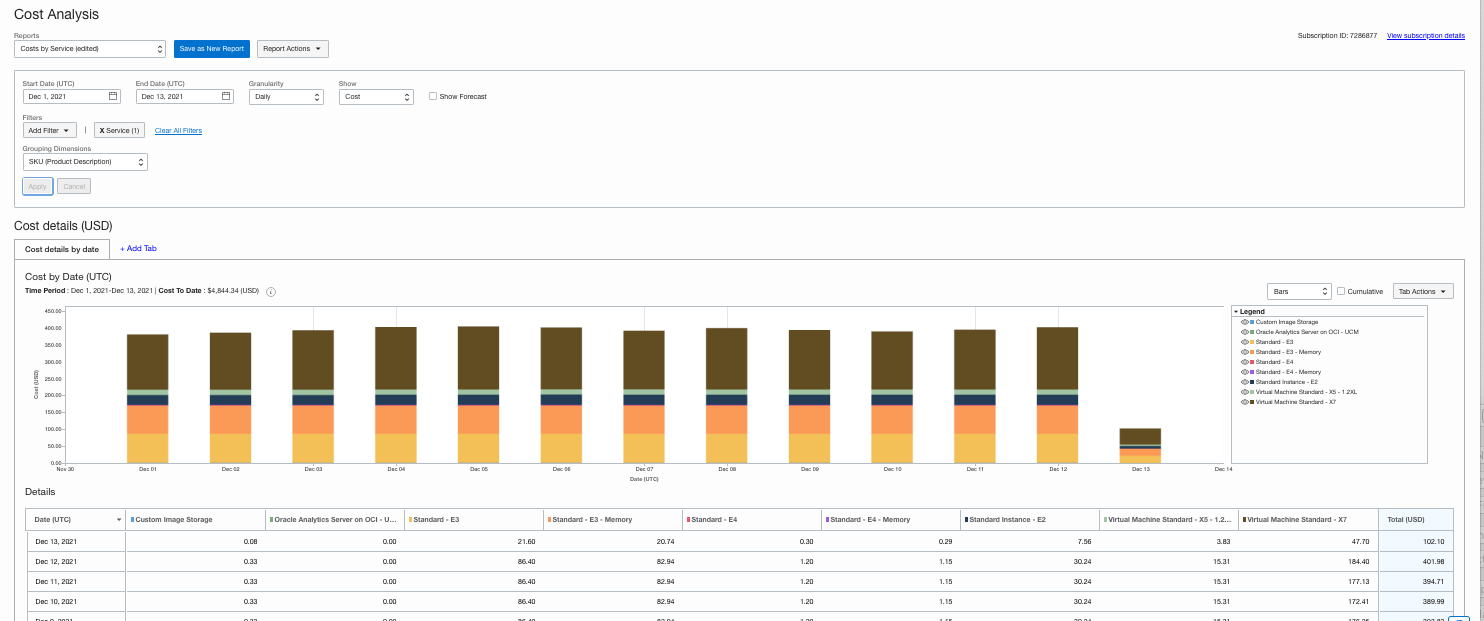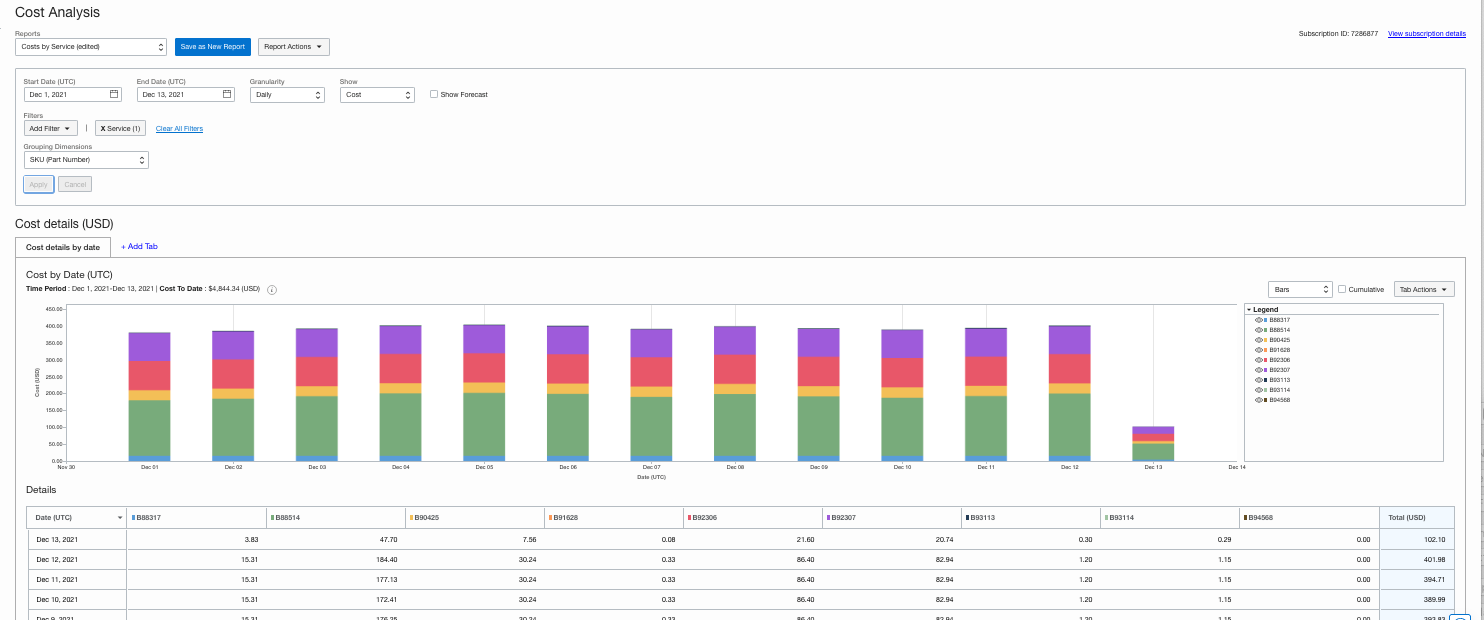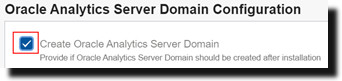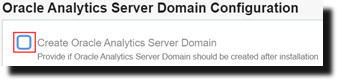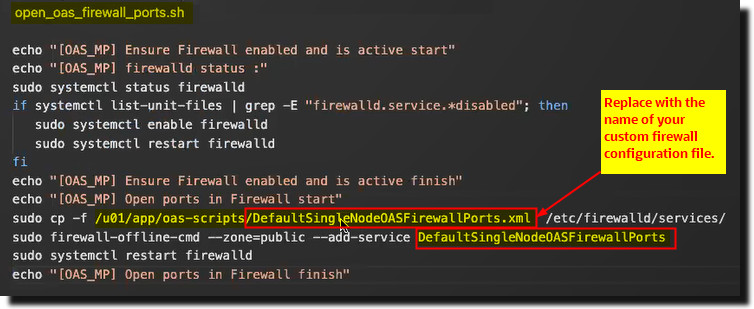3 Oracle CloudでのOracle Analytics Serverの管理
Oracle Analytics ServerをOracle Cloud Infrastructureにデプロイする場合、一部の管理タスクはOracle Cloud Infrastructureコンソールで実行されます。
- Oracle Analytics Serverリソースの削除
- Oracle Analytics Serverデプロイメントの編集
- Oracle CloudでのOracle Analytics Serverの使用コストの表示
- Oracle CloudでのOracle Analytics Serverのスケーリング
- 組込みのoracleユーザーを使用したOracle Analytics Serverのコンピュート・インスタンスの管理
- Oracle CloudでのOracle Analytics Serverのファイアウォール・ポートの管理
- コンピュート・インスタンス再起動後のOracle Analytics Serverの再起動
Oracle Analytics Serverリソースの削除
スタックを破棄すると、Oracle Analytics Serverの計算ノードを含め、スタックによって作成されたすべてのOracle Analytics Serverリソースが削除されます。
破棄操作の直後に請求が停止します。
Oracle Analytics Serverデプロイメントの編集
編集できるのは、Oracle Analytics Serverコンピュート・インスタンスの名前のみです。
- Oracle Cloud Infrastructureコンソールで、左上隅にある
 をクリックします。
をクリックします。 - 「コンピュート」をクリックし、「インスタンス」をクリックします。
- ページの左側の「リスト範囲」で、編集するコンピュート・インスタンスを含むコンパートメントを選択します。
- コンピュート・インスタンスを選択し、「編集」をクリックします。
- 「インスタンス構成の編集」ダイアログで、新しい名前を入力し、「変更の保存」をクリックします。
Oracle CloudでのOracle Analytics Serverの使用コストの表示
「コスト分析」ページを使用して、Oracle Analytics Serverデプロイメントのコストを分析できます。Oracle Analytics Serverのコスト情報は、「コンピュート」サービスで使用できます。
- 製品摘要: OCI上のOracle Analytics Server - UCM
- 部品番号: B94568
Oracle CloudでのOracle Analytics Serverのスケーリング
複数の仮想マシン(VM)インスタンスにリクエストの処理を分散してOracle Analytics Serverをスケーリングする場合は、Oracle Cloudの環境に別のOracle Analytics Serverインスタンスを追加します。
Oracle Analytics Serverをスケーリングするための前提条件:
- 環境がシステムおよびネットワーク要件を満たしていることを確認します。ネットワーキングの概要および仮想ネットワーキングのクイックスタートを参照してください。
- プライマリOracle Analytics Serverインスタンスと同じ仮想クラウド・ネットワーク(VCN)に追加のOracle Analytics Serverインスタンスをデプロイします。
プライベート・サブネットを使用する場合は、VPNによるパブリックおよびプライベート・サブネットの構成に関する項を参照してください。
組込みのoracleユーザーを使用したOracle Analytics Serverのコンピュート・インスタンスの管理
任意のSecure Shell (SSH)クライアント・ソフトウェアを使用してOracle Analytics Serverのコンピュート・インスタンスに接続できます。opcユーザーとしてログインした後は、組込みのoracleユーザーに切り替えてOracle Analytics Serverコンピュート・インスタンスを確認し、管理タスクを実行することをお薦めします。
oracleユーザーを使用します。
ノート:
Oracle Cloud Marketplaceを使用してOracle Analytics Serverをデプロイしドメインを作成する場合、そのドメインもoracleユーザーが作成して所有します。
Oracle CloudでのOracle Analytics Serverのファイアウォール・ポートの管理
単一ノードおよびスケールアウトされたトポロジに必要なオープン・ポート、およびそれらのデフォルト値について説明します。ご使用の環境に合わせてファイアウォール・ポートをカスタマイズする方法と、追加のポートを開く方法を確認してください。
ファイアウォール・ポートの管理について
Oracle Cloud Marketplaceを使用してOracle Analytics Serverをデプロイしドメインを作成する場合、デフォルトでは、単一ノード・インストールに必要なポートのみが開かれます。デプロイメント後に、デフォルト構成ファイル(DefaultSingleNodeOASFirewallPorts.xml)をカスタマイズして他のポートを開くことや、ご使用の環境に合わせてデフォルトのポート値を変更することができます。ファイアウォール・ポートを編集する場合、変更内容を有効にするにはスクリプトopen_oas_firewall_ports.shを実行する必要があります。
config.shを使用してドメインを手動で作成する場合に、ファイアウォール・ポート構成を変更するためにも、同じスクリプト(open_oas_firewall_ports.sh)を使用する必要があります。
Oracle Analytics Server環境をスケールアウトする場合は、いくつかのポートを追加で開き、スクリプトopen_oas_firewall_ports.shを実行して変更内容を有効にする必要があります。詳細は、スケールアウトされたマルチノード環境 - デフォルトのファイアウォール構成を参照してください。
単一ノード環境 - デフォルトのファイアウォール構成
-
最小限必要なポート
次の表に、単一ノード環境に必要なオープン・ポート、およびそれらのデフォルト値を示します。
Oracle WebLogic Serverのコンポーネント デフォルトのポート 管理サーバー(HTTP) 9500 管理サーバー(HTTPS) 9501 管理対象サーバーbi_server1 (HTTP) 9502 管理対象サーバーbi_server1 (HTTPS) 9503 Oracle Analytics Serverのコンポーネント デフォルトのポート クラスタ・コントローラ(OBICCS) 9508 BIスケジューラ(OBISCH) 9511 BIサーバー(OBIS) 9514 -
デフォルトの構成
単一ノード環境のデフォルトのオープン・ポートは、ファイル
DefaultSingleNodeOASFirewallPorts.xml内で次のように構成されています。<?xml version="1.0" encoding="utf-8"?> <!--DefaultSingleNodeOASFirewallPorts.xml--> <service> <short>OAS</short> <description>Oracle Analytics Server</description> <port protocol="tcp" port="9500"/> <port protocol="tcp" port="9501"/> <port protocol="tcp" port="9502"/> <port protocol="tcp" port="9503"/> <port protocol="tcp" port="9508"/> <port protocol="tcp" port="9511"/> <port protocol="tcp" port="9514"/> </service>
スケールアウトされたマルチノード環境 - デフォルトのファイアウォール構成
-
追加で必要になるポート
次の表に、スケールアウトされたトポロジに必要な追加のオープン・ポート、およびそれらのデフォルト値を示します。
Oracle WebLogic Serverのコンポーネント デフォルトのポート 管理対象サーバーbi_server1 (内部) 9505 ノード・マネージャ 9506 Oracle Analytics Serverのコンポーネント デフォルトのポート BIプレゼンテーション・サービス(OBIPS) 9507 クラスタ・コントローラ・モニター 9509 BI JavaHost (OBIJH) 9510 BIスケジューラ・モニター(OBISCH_MONITOR) 9512 BIスケジューラ・スクリプト(OBISCH_SCRIPT) 9513 BIサーバー・モニター(OBIS_MONITOR) 9515 WebLogic Coherenceクラスタ 9516 -
追加の構成
スケールアウトされた環境には、ポートが追加で必要になります。これらの追加ポートをカスタム構成ファイルに追加してから、スクリプト
open_oas_firewall_ports.shを実行して変更内容を有効にする必要があります。例:
<?xml version="1.0" encoding="utf-8"?>
<!--MyScaledOutMultiNodeOASFirewallPorts.xml-->
<service>
<short>OAS</short>
<description>Oracle Analytics Server</description>
<port protocol="tcp" port="9500"/>
<port protocol="tcp" port="9501"/>
<port protocol="tcp" port="9502"/>
<port protocol="tcp" port="9503"/>
<port protocol="tcp" port="9508"/>
<port protocol="tcp" port="9511"/>
<port protocol="tcp" port="9514"/>
<port protocol="tcp" port="9505"/>
<port protocol="tcp" port="9506"/>
<port protocol="tcp" port="9507"/>
<port protocol="tcp" port="9509"/>
<port protocol="tcp" port="9510"/>
<port protocol="tcp" port="9512"/>
<port protocol="tcp" port="9513"/>
<port protocol="tcp" port="9515"/>
<port protocol="tcp" port="9516"/>
</service>